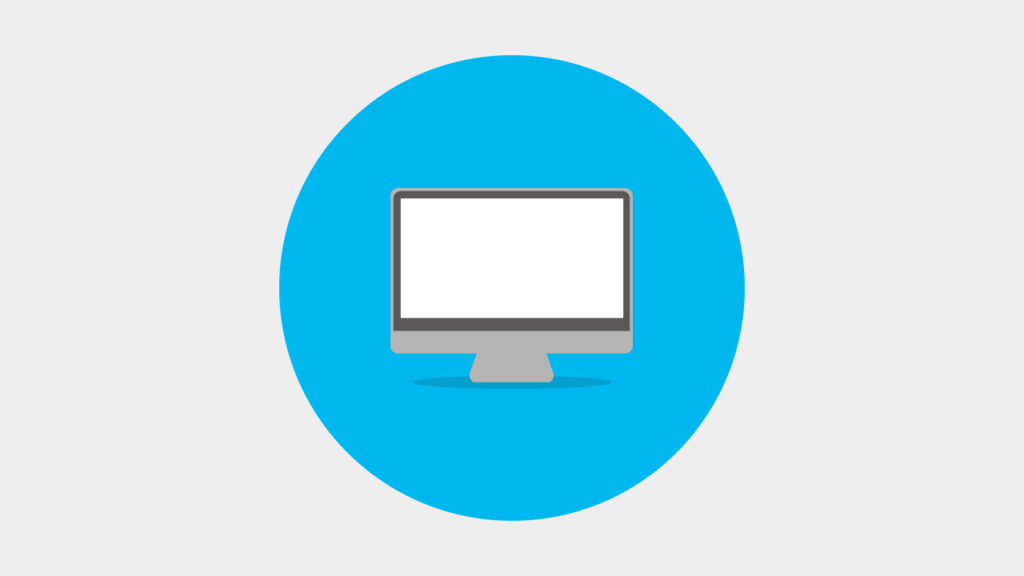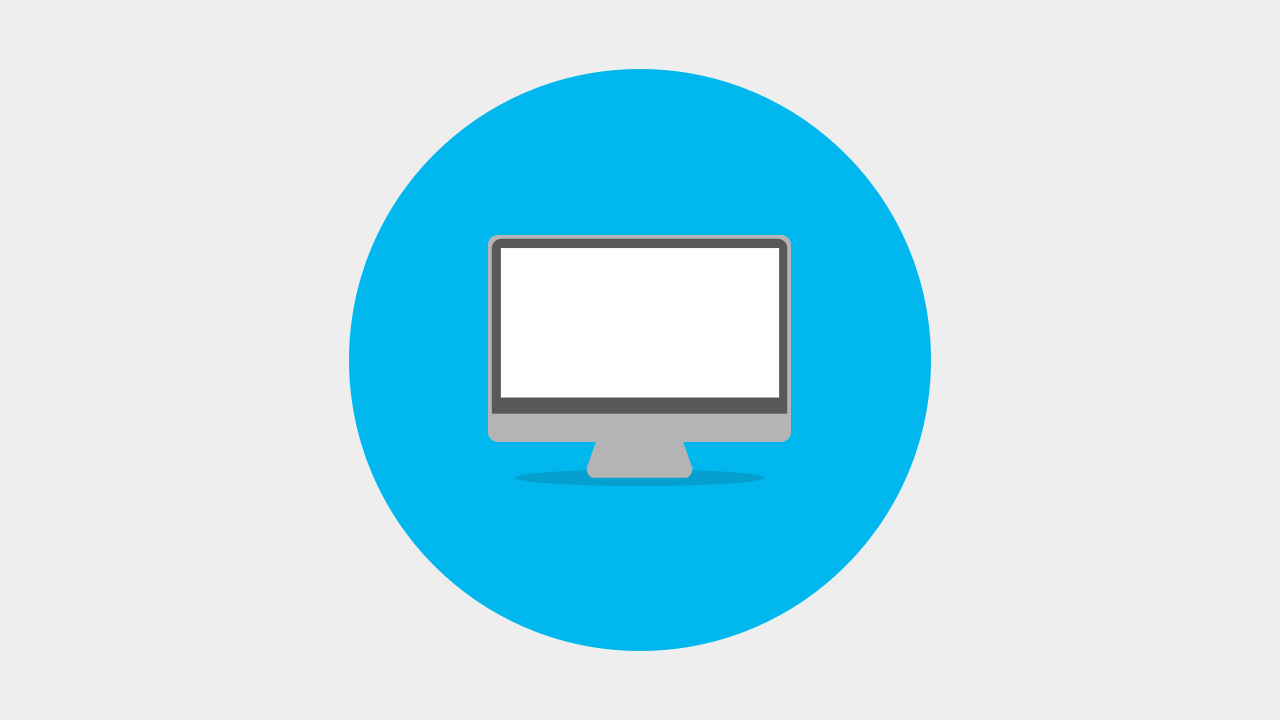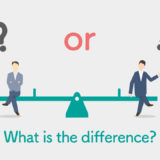macは比較的ショートカットで操作すると早いケースが多いOSです。いわゆる時短効果の高いOSです!!たしかにショートカットはいちいち覚えるのはめんどくさいですが、一回覚えてしまえばとてもとても便利です。今回はmacの中でも最低これくらい覚えておくと便利!というショートカットを20個ピックアップします。
ショートカットはなぜ便利??
その名の通りキーボードだけで操作できるからです。例えばコピーだけでもキーボードだと「command」+「C」を同時押しでできるところが、マウス操作だとメニューの「ファイル」→「コピー」と選択していかなければいけません。この作業1回だけだとそれほど差はありませんが、パソコンを操作していく中で一生で考えるとすごい差になってきます。はっきりいってめんどくさい以上にとんでもない時間のロスになります。こういった種類の操作が20種類あったらどうしましょう・・・?一生で考えたらすごーーーーーく時間ロスです。そういう意味からもショートカットは人生において便利!くらいの勢いになります。
ショートカットでよく使うキー
ここではショートカットでよく利用するキーを4つ紹介します。macの純正キーボードだと左に多く固まっています。
command
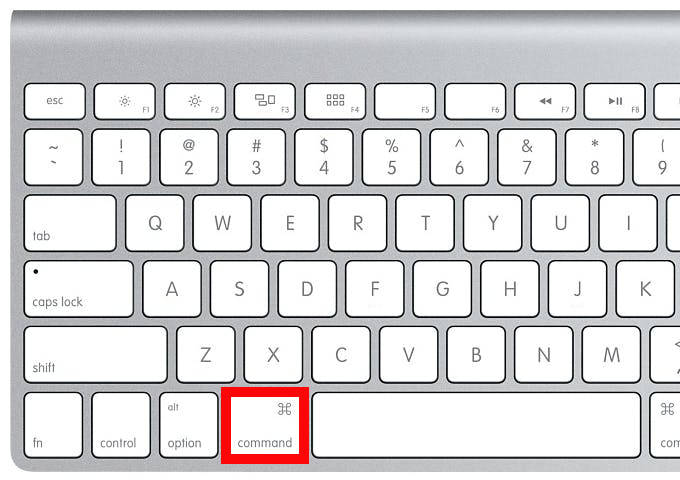
commandキー
option(alt)
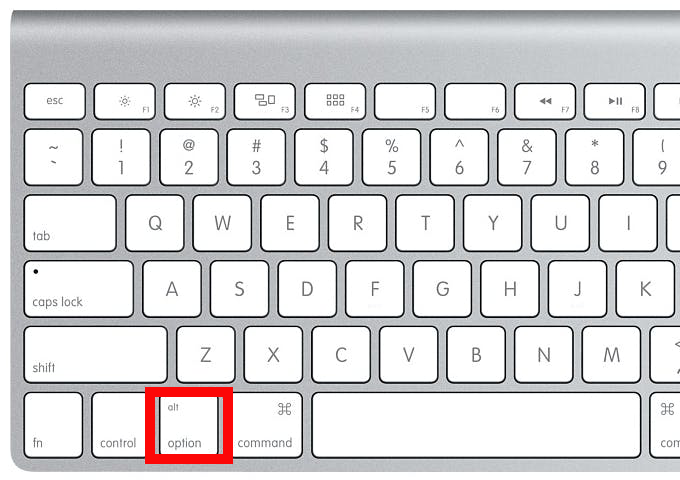
option(alt)キー
control
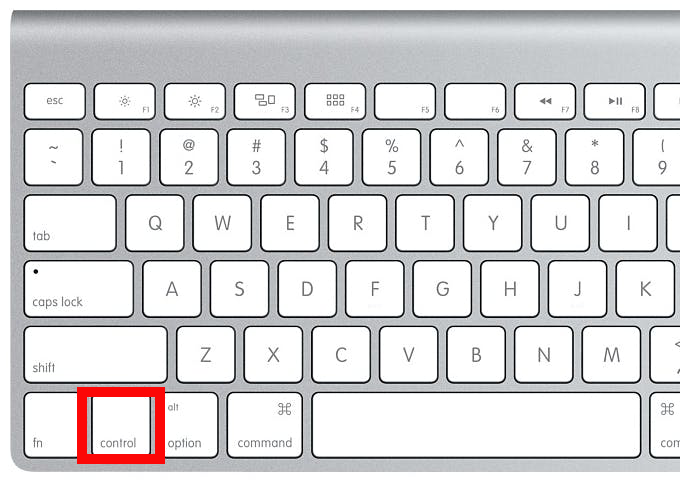
controlキー
shift
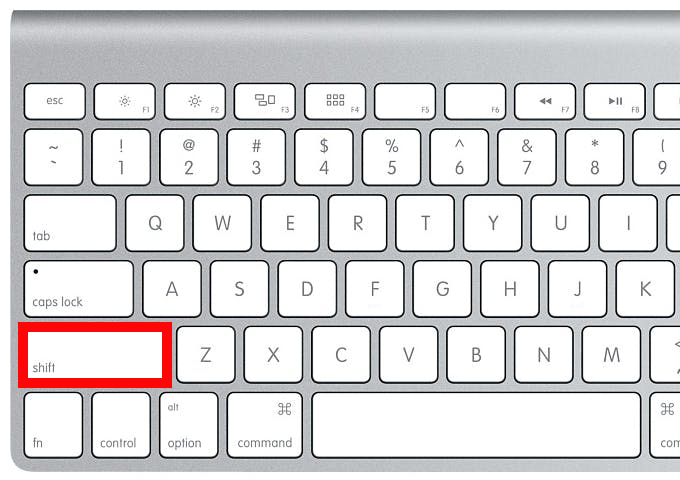
shiftキー
おすすめのショートカット20選!!
コピー
macというかパソコンを使っていると一番使う操作かもしれないコピー。もちろんコピーにはショートカットが用意されています。
切り取り
こちらもコピーに劣らずよく使う操作の一つ切り取りです。切り取りにもしっかりとショートカットが用意されています。
貼り付け
貼り付けも本当によく使いますね。そんな貼り付けのショートカットはこちら。
操作の取り消し
間違えてコピーした場合や間違えて消してしまった場合によく登場する「操作の取り消し」。
全選択
フォルダ内のファイルを全部選択したい時、ドキュメント内のテキストを全て選択したいときに使うのがこちらのショートカットです。
新規ウィンドウを開く
新しいウィンドウを開きたい時のショートカットです。あくまでタブではなくウィンドウが新しく開きます。
ウィンドウを閉じる
ウィンドウは1つ閉じたい時と全て閉じたいときがあります。もちろん両方のショートカットが用意されています。
1つのウィンドウを閉じる
全てのウィンドウを閉じる
ファイルの保存
ファイルの保存もしょっちゅう使いますね。ショートカットはこちらです。
別名保存
うっかり「command」 + 「S」押さないように注意してっっっください。別名保存はこちらです。
印刷(プリントアウト)
印刷用のダイアログが開きます。
アプリやソフトの終了
アプリやソフトの終了のショートカットです。間違えて押してしまうと悲劇に襲われるショートカットでもあります。
新しいフォルダを作る
新しいフォルダを作る時も多いですよね。ショートカットがあると便利です。
ファイルの複製
ファイルのコピー時に使うショートカットです。
ファイルの情報の確認
ファイル情報は画像の容量や作成日を確認する時によく使います。
選択しているファイルをゴミ箱にすてる
しょっちゅうファイルやフォルダを捨てることがあると思います。便利なショートカットではありますが、間違えて押すといつの間にかファイルがなくなっているなんてことも。
画面キャプチャ(スクリーンショット)を撮る
画面のキャプチャ、いわゆるスクリーンショットをとるためのショートカットです。3パターンありますが、詳しい説明は別記事です。
ドキュメントなどで行の先頭へ移動する
マウスを使わずにできるだけキーボードだけでドキュメント作業をしたい時にめちゃくちゃ便利です。
文字をカタカナに変換する
変換で選択肢を選んでいるよりはるかに早いです。
文字を半角英数字に変換する
こちらも入力を変えているよる楽です。
アプリを切り替える
アプリやソフトを切り替えたい時に便利です。
ウィンドウの切り替え
作業ウィンドウを切り替えたい時にキーボードだけで解決できます。
同一アプリケーションのウィンドウ切替
全ての使用中のアプリケーションのウィンドウ切替
ウィンドウを閉じたい
ウィンドウもマウスでポチポチしなくてもショートカットで解決です。1つのウィンドウだけ閉じるショートカットも全て閉じるショートカットもあります。
1つのウィンドウを閉じる
全てのウィンドウを閉じる
あれ?結果22個になってしまいましたが、これだけ覚えておくだけでかなり便利です。